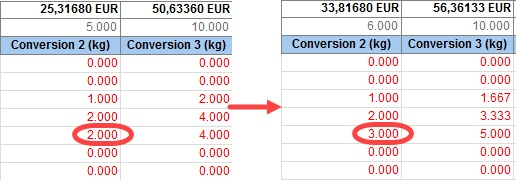1.Bevor Sie Informationen über Chargen hinzufügen können, müssen die entsprechenden Spalten in Rezepturen/Konvertierung aktiviert werden. Wählen Sie im Rechtsklickmenü ![]() Spalten ein-/ausblenden und aktivieren Sie die Spalten ohne Namen.
Spalten ein-/ausblenden und aktivieren Sie die Spalten ohne Namen.
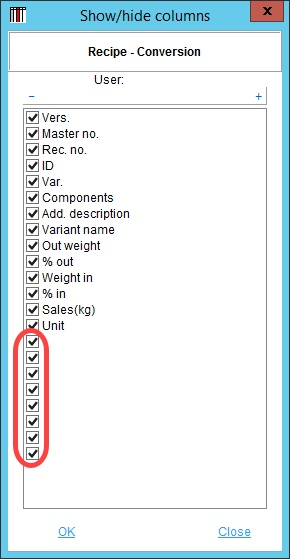
2.Klicken Sie mit der rechten Maustaste in eine der hinzugefügten Spalten und wählen Sie Spalte Format, um den Konfigurationsdialog Definition - Befüllen zu öffnen.
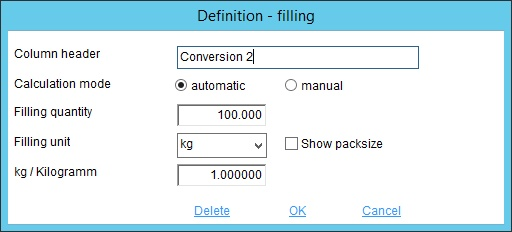
3.Füllen Sie den Spaltentitel, die Füllmenge und die Befülleinheit aus. Der Umrechnungsfaktor kg/Kilogramm wird automatisch entsprechend der Einheit gefüllt. Aktivieren Sie das Kontrollkästchen Packmaß anzeigen, wenn Sie alle Mengen über die Basismenge der Komponente (Stammdatenobjekt) berechnen möchten. Die Lagereinheit (SU) des Stammdatenobjekts muss jedoch Stück sein.
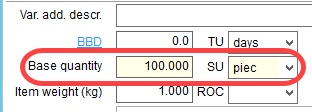
4.Wählen Sie den Berechnungsmodus aus:
•Automatisch: Die Füllmenge wird für alle Komponenten automatisch berechnet. Ändert sich die Menge der Komponenten, werden die Füllmengen entsprechend neu berechnet.
•Manuell: Die Füllmenge wird für alle Komponenten auf 0 gesetzt. Es ist notwendig, die Füllmengen manuell einzugeben. In diesem Fall hat die Änderung der Komponentenmengen keinen Einfluss auf die Füllmengen.
•Batch: Nur in der ersten Spalte verfügbar.
Auswuchten
Wenn Sie den manuellen Berechnungsmodus verwenden, können Sie die Auswuchtfunktion verwenden. Klicken Sie mit der rechten Maustaste auf ein relevantes Bauteil in der Füllspalte, das Sie mit Hilfe des manuellen Berechnungsmodus erstellt haben. Feld Saldo auswählen - der Wert wird unterstrichen. Wenn Sie nun eine andere Füllmenge ändern, wird die Füllmenge dieser Komponente verwendet, um die Änderung auszugleichen, so dass die Gesamtfüllmenge der Rezeptur gleich bleibt.
|
Beispiel: Die Gesamtfüllmenge beträgt 15 kg. Die Füllmenge einer Komponente wird von 10 kg auf 2 kg geändert, wodurch sich das Waagenfeld von 5 kg auf 13 kg ändert, um die fehlende Füllmenge auszugleichen. |
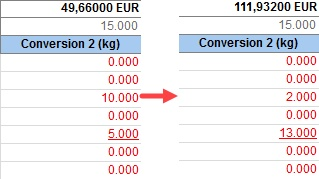
Synchronisation
Wenn die Synchronisation der Füllsäulen aktiviert ist, wirkt sich die Änderung der Menge in einer Füllung auch auf die anderen Füllungen aus. Die Synchronisation ist proportional, d.h. die Mengen werden bei gleichem Verhältnis geändert. Um die Spaltensynchronisation zu aktivieren, klicken Sie mit der rechten Maustaste auf eine von ihnen und wählen Sie die Option Spalten synchronisieren.
|
Beispiel: Das Ändern einer Füllmenge für die erste Füllung beeinflusst die andere Füllung, die ihre Mengen ändert, um das gleiche Verhältnis wie die erste zu erreichen. |